[Chrome] 使用 Chrome Remote Desktop 來操控遠端電腦
今天本來想在 CentOS 7 上裝 Chrome Remote Desktop 來遠端控制它,
試一試發現在 Linux 上還沒有正式支援 (只有 Ubuntu 上的測試版)…
不過改在 Mac 上裝起來了,就也來記錄一下吧~
參考資料:Chrome 遠端桌面應用程式
1. 在「要被操控」的電腦上 (本例是一台 Mac) 安裝 Chrome Remote Desktop
先安裝 Chrome 遠端桌面 這個 Chrome 應用程式,
安裝後執行,會需要作一次設定:
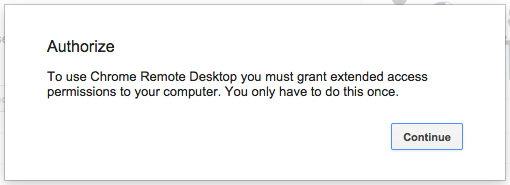
Chrome Remote Desktop 需要離線存取的權限,按下接受:
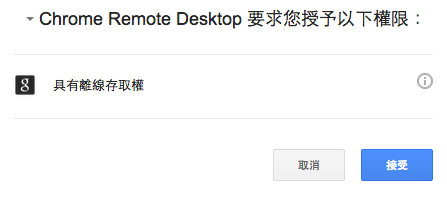
接著就會看到如下的畫面,通常會用到的是 My Computers 那一塊,
用來操控自己的遠端電腦~
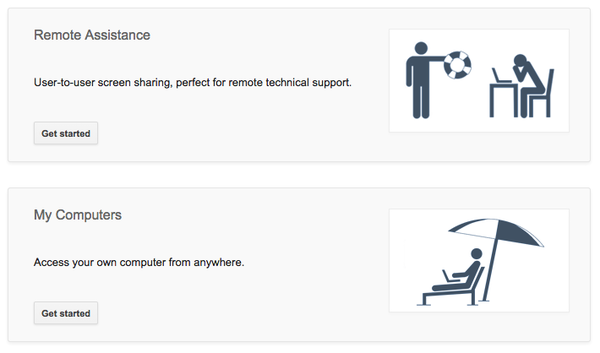
按下 My Computers > Get started,可以看到一個說明,
如果想要將這台電腦設為「可被遠端操控」的話,就按下 Enable remote connections~
如果沒有看到下面的畫面,但又想重新將電腦設定為「可被遠端操控」的話,
我的作法是移掉 Chrome Remote Desktop 再重裝一次就行了~
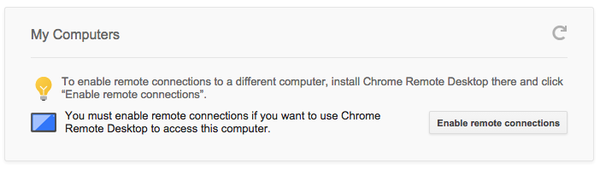
在 Mac 上會下載安裝一個 Chrome Remote Desktop Host 的應用程式:
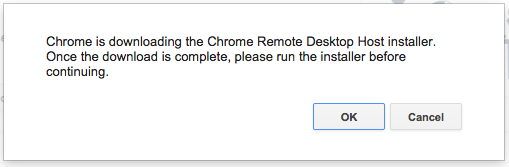
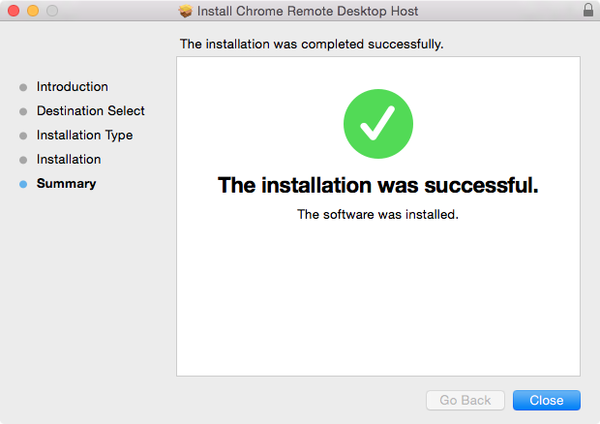
安裝好之後,需要輸入一個 PIN 碼確保遠端存取的安全~
不過這邊只能輸入數字,不知道為啥不能輸入字母或符號…
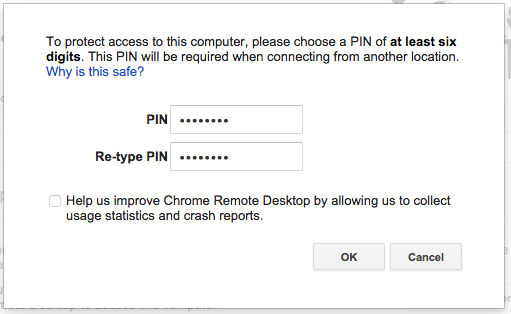
按下 OK 後就會啟用遠端功能,會花一點時間…

這邊要再輸入一次剛剛的 PIN 碼:
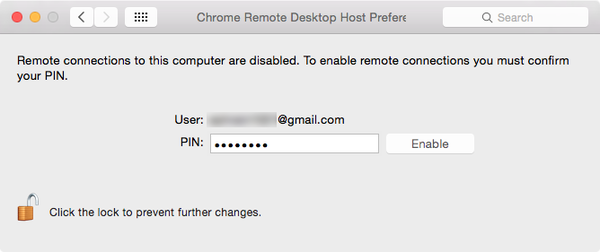
設定完成:
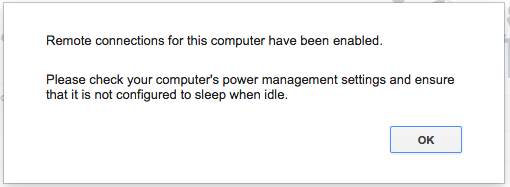
可以看到這台電腦被加到 My Computers 裡面了:
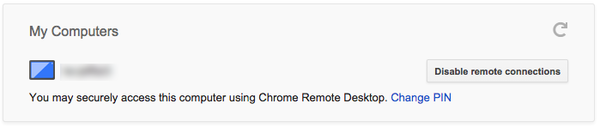
2. 在「操控端」的電腦 (本例是 CentOS 7) 上安裝 Chrome Remote Desktop
這個步驟跟上面的步驟一樣,但只要安裝好 Chrome Remote Desktop 就行了,
Enable remote connections 及以下的動作都不用做~
裝好之後,開啟 Chrome Remote Desktop 程式,
在 My Computers 那邊可以看到可操縱的電腦列表,點下想要遙控的電腦:
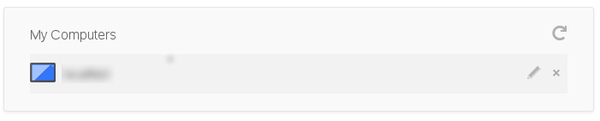
接著輸入 PIN 碼:
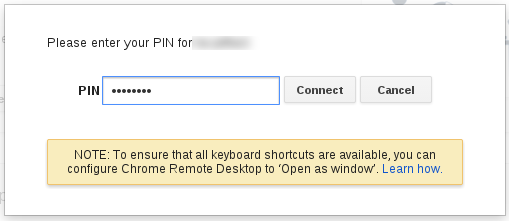
就可以看到遠端電腦 (Mac) 的畫面囉~滑鼠和鍵盤都可以操作,是不是很棒呢!
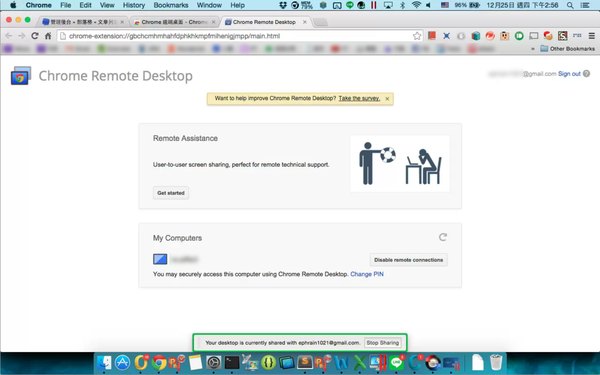
真希望 Chrome Remote Desktop 的 Linux (CentOS) 版本可以趕快釋出呀~~ ^^